Como adicionar taxas ao WooCommerce Checkout
Publicados: 2021-01-30Deseja adicionar taxas extras ao checkout? Este guia mostrará diferentes métodos para adicionar taxas ao checkout do WooCommerce e maximizar sua receita.
Se você estiver administrando uma loja on-line, talvez seja necessário cobrar taxas adicionais de seus clientes durante a finalização da compra. Por exemplo, talvez seja necessário incluir taxas de envio e entrega, cobranças do método de pagamento e assim por diante. A boa notícia é que o WooCommerce oferece muita flexibilidade e permite que você personalize e adicione essas cobranças à sua loja online. Neste artigo, mostraremos como adicionar taxas ao checkout do WooCommerce .
Antes de dar uma olhada nas diferentes opções para fazer isso, vamos nos aprofundar um pouco e analisar quando faz sentido cobrar taxas extras dos usuários.
Quando adicionar taxas ao checkout do WooCommerce?
Pode haver muitas situações em que você precisa adicionar taxas durante o checkout. Alguns dos mais comuns são:
eu. Gastos de gestão
As taxas de manuseio são os encargos adicionais que você inclui quando os produtos que você precisa entregar são considerados delicados ou frágeis. Eles incluem produtos que podem ser facilmente danificados e precisam ser movidos com cuidado extra. Eles costumam ter embalagens especiais também. Portanto, se você vende esse tipo de produto, pode adicionar uma taxa extra para proteger esses itens especiais e evitar que sejam danificados durante o envio.
ii. Entrega expressa
Quando um comprador compra um produto em uma loja online, a entrega leva um certo tempo dependendo de onde o produto deve ser entregue e das empresas que a loja usa para isso. No entanto, os produtos podem precisar ser entregues imediatamente em alguns casos, portanto, alguns serviços de entrega oferecem entrega rápida ou em 24 horas por uma taxa adicional. Se isso for algo que seus usuários possam estar interessados, você pode oferecê-lo em sua loja.
iii. Regiões de envio
Embora as lojas online possam entregar produtos globalmente, as taxas de envio podem variar de país para país ou mesmo de estado para estado dentro de um país. É por isso que faz sentido cobrar taxas de envio diferentes, dependendo de onde você precisa entregar seus produtos . Por exemplo, se você tiver uma loja em Nova York, poderá oferecer frete grátis para entregas em Nova York, mas cobrar uma pequena taxa para entregas em outras cidades dos Estados Unidos e uma taxa mais alta para entregas internacionais.
4. Gateways de pagamento
As cobranças de gateway de pagamento ou cobranças de transação também são uma das taxas adicionais que você pode precisar adicionar durante a finalização da compra. Com o crescente uso de pagamentos online, alguns serviços de pagamento cobram uma comissão por cada transação que facilitam. Portanto, pode ser necessário transferir todas ou parte dessas taxas para seus clientes, dependendo dos métodos de pagamento que você aceita em sua loja online.
v. Valor Tributável
Algumas lojas online incluem o imposto no preço do produto, mas outras não. Se você estiver no segundo grupo, talvez queira uma opção para calcular e adicionar o imposto durante a finalização da compra. Além disso, as taxas de imposto podem variar de país para país e até mesmo de estado para estado, portanto, adicionar a taxa de imposto durante o checkout pode ser uma boa opção.
Como adicionar taxas ao WooCommerce Checkout
Existem 3 maneiras de adicionar taxas extras ao checkout do WooCommerce:
- Do WooCommerce
- Usando um plug-in
- Programaticamente (via código)
Cada um desses métodos tem prós e contras e faz o trabalho, então escolha aquele que melhor se adapte às suas necessidades e habilidades.
1. Adicione taxas ao WooCommerce Checkout do WooCommerce
Para adicionar cobranças adicionais diretamente pelo WooCommerce, verifique se você configurou o WooCommerce corretamente.
Depois disso, no seu painel do WordPress, vá para WooCommerce > Configurações e abra a guia Envio . Em seguida, clique em Adicionar Zona de Frete .
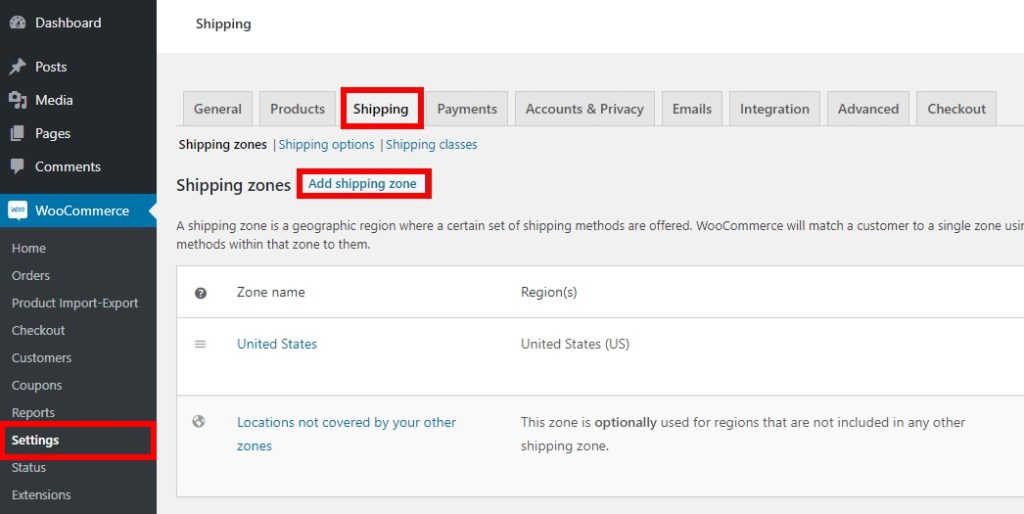
Aqui, você pode adicionar zonas de frete adicionando seus nomes, regiões e métodos de frete. Insira o nome da zona e as regiões que deseja criar e pressione Adicionar método de envio .
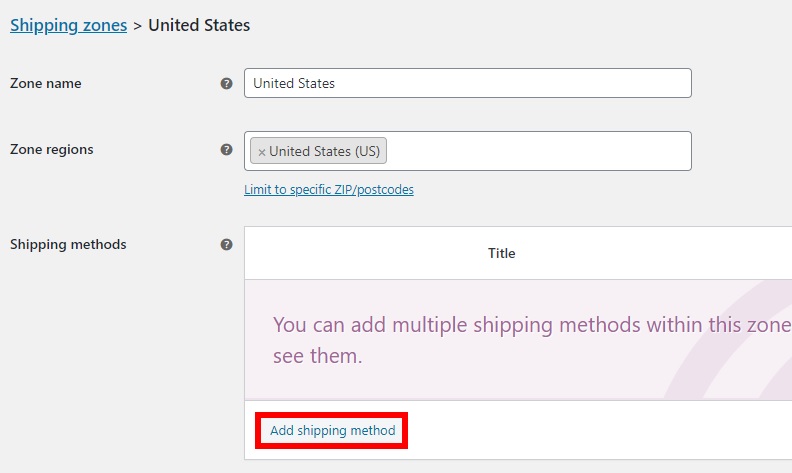
Aqui você pode adicionar três tipos de métodos de envio:
- Taxa fixa
- Envio Grátis
- Retirada local
Como vamos adicionar taxas extras, escolheremos uma taxa fixa. Uma vez selecionado, clique em Adicionar método de envio .
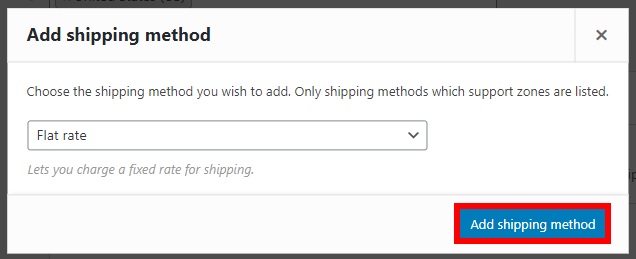
Agora é hora de adicionar as despesas de envio. Clique em Editar no método de envio que você acabou de criar.
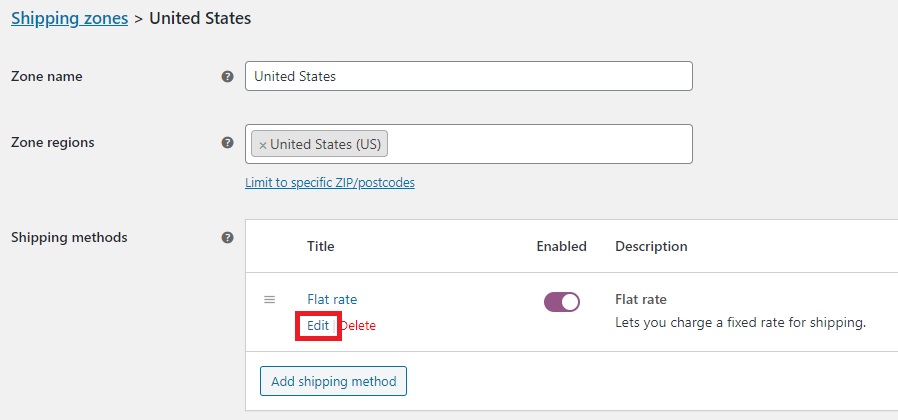
Você verá uma nova tela na qual poderá alterar o título do método, o status fiscal e o custo do frete. Basta adicionar a taxa desejada para o frete e não se esqueça de salvar as alterações.
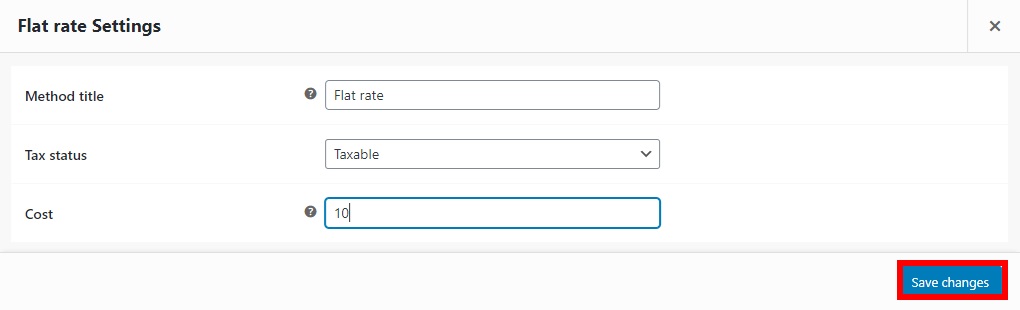
Agora vamos dar uma olhada no front-end. Quando um cliente compra um produto e o frete é feito nos Estados Unidos, você cobra uma taxa de frete de US$ 10, conforme mostrado abaixo.
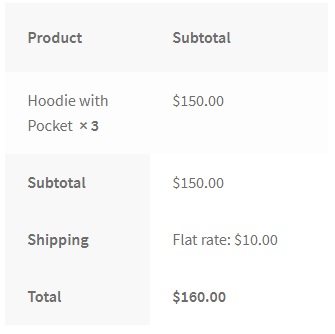
Na guia Envio , você também pode adicionar diferentes taxas e métodos de envio para uma determinada zona de envio e ativar ou desativar os métodos de envio, dependendo da situação. Além disso, você pode adicionar mais zonas de envio e cobrar taxas diferentes para cada uma delas para gerenciar melhor os preços e métodos de envio em sua loja online.
Adicionar taxas com as configurações padrão do WooCommerce é fácil, mas não oferece muitas opções e recursos. Portanto, se você deseja mais flexibilidade ao adicionar taxas ao checkout do WooCommerce, pode usar um plug-in.
2. Adicione taxas ao WooCommerce Checkout usando um plug-in
O Checkout Manager for WooCommerce é um dos melhores plugins para personalizar e adicionar taxas extras ao checkout. Ele oferece mais controle e opções para incluir campos do que as configurações padrão do WooCommerce. Da mesma forma, também possui lógica condicional que pode ser de grande ajuda para criar situações mais complexas. Neste processo, mostraremos como adicionar taxas extras com e sem a lógica condicional.
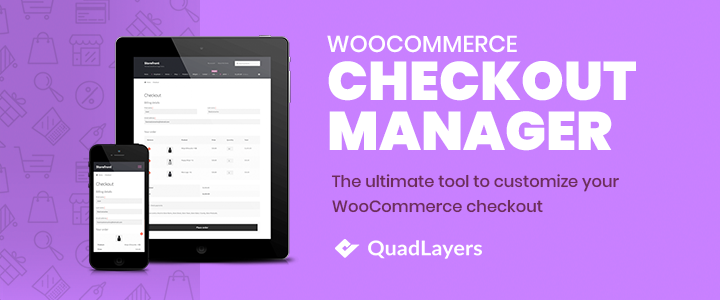
Para começar a usar este plugin, você precisará instalá-lo. Então, no seu painel do WordPress, vá para Plugins > Adicionar novo e procure por Checkout Manager for WooCommerce . Clique em Instalar agora e depois em Ativar para concluir a configuração.
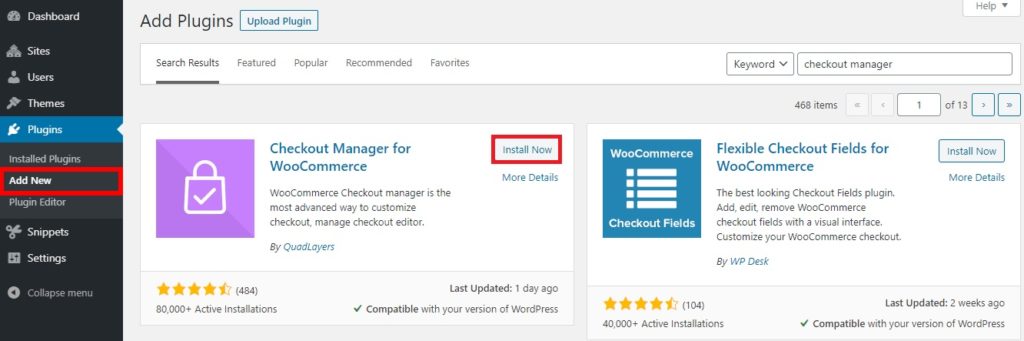
Agora, vá para WooCommerce> Checkout e abra a guia Faturamento abaixo dele. Você verá vários campos de cobrança que podem ser ativados ou desativados para a finalização da compra. Por enquanto, vamos clicar em Adicionar novo campo .
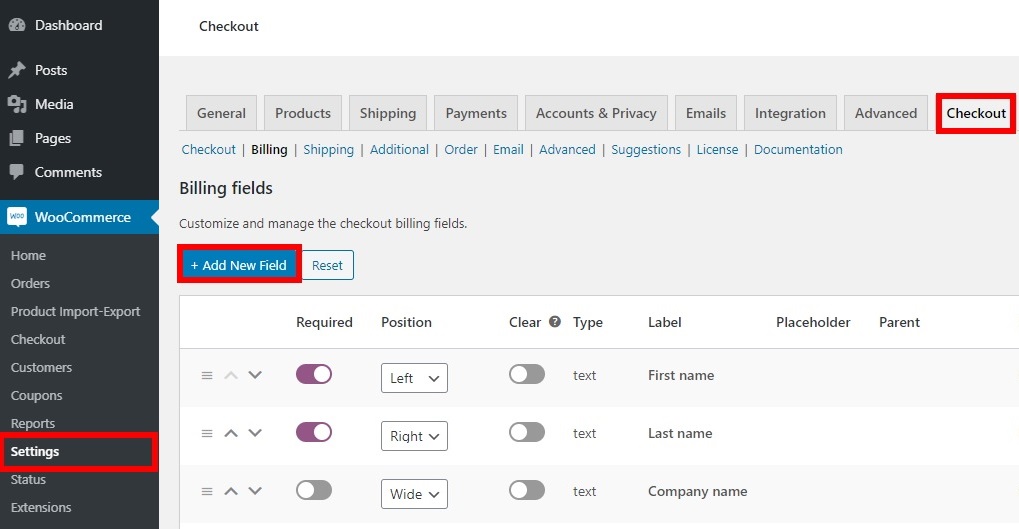
Agora você poderá selecionar as opções de campo que deseja adicionar ao seu novo campo. Você pode criar qualquer tipo de campo aqui. Vamos ver como adicionar as taxas extras com e sem lógica condicional.
2.1. Adicionar taxas extras sem lógica condicional
Adicionar campos para taxas extras sem lógica condicional é bastante simples. Por exemplo, vamos criar um campo para que os clientes possam selecionar a entrega rápida durante a finalização da compra. Usaremos botões de opção simples para isso, mas você pode usar outras opções de campo, dependendo de suas necessidades.
Estas são as opções que selecionamos no Checkout Manager para adicionar uma opção de entrega rápida.
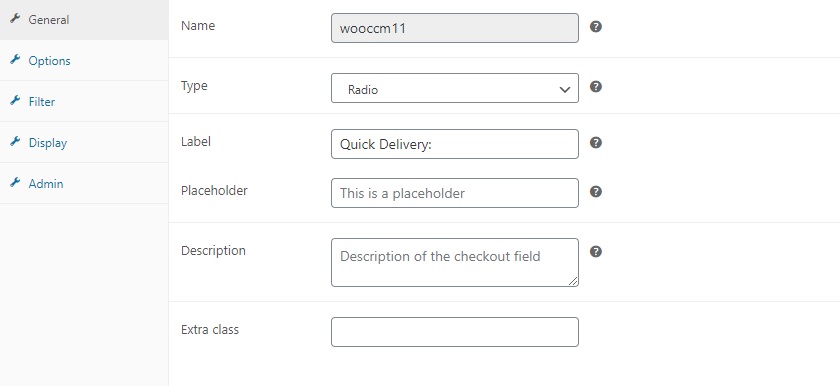
Depois de inserir os detalhes, vá para Opções , adicione os campos e insira o preço que deseja cobrar pela entrega rápida. Em seguida, salve as alterações.
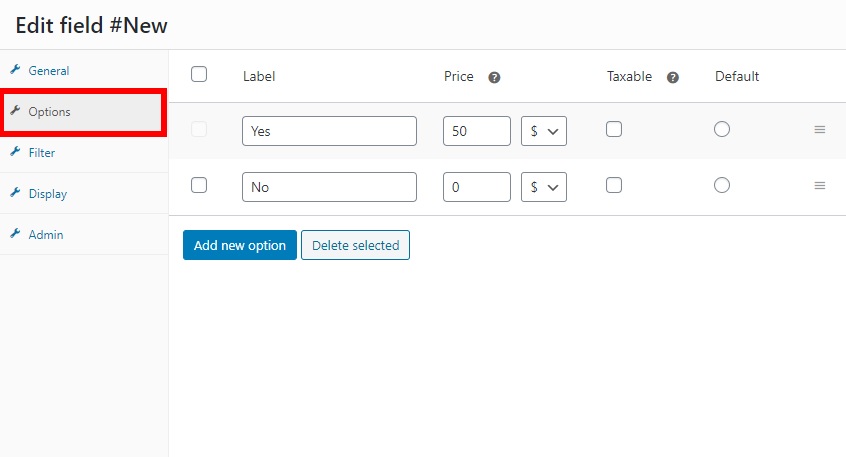
A taxa adicional será adicionada ao valor total quando os clientes selecionarem “ Sim ” em Entrega Rápida. Além disso, em Seu pedido, você verá o nome e o valor da taxa extra para que os clientes tenham o detalhamento do preço.
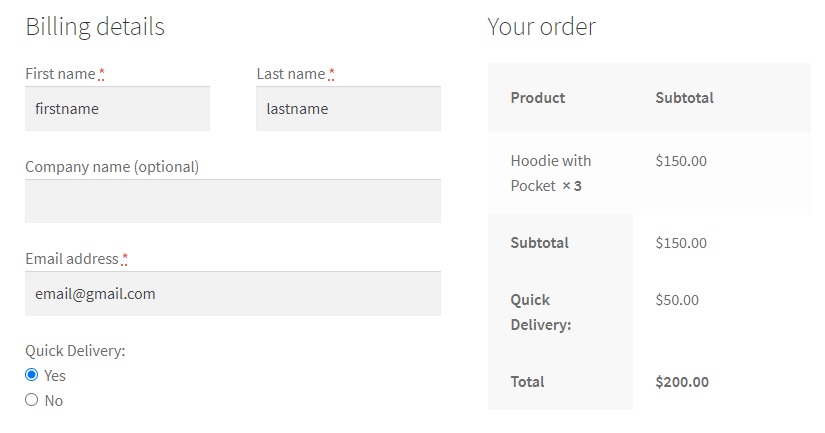
Agora, vamos usar a lógica condicional para criar um exemplo mais complexo.
2.2 Adicionar taxas extras com lógica condicional
Quando criamos lógica condicional, significa que o campo condicional fará uma determinada ação se a condição for atendida ou verdadeira, mas fará outra coisa se a condição não for atendida ou for falsa .
Mesmo que isso possa se tornar bastante complexo se houver muitas condicionais, o Gerenciador de Checkout facilita a adição de taxas extras ao checkout do WooCommerce com lógica condicional. Para isso, você precisará criar um campo pai e um campo filho. Para obter mais informações sobre como fazer isso, confira nosso guia sobre como adicionar campos condicionais ao checkout.
No exemplo a seguir, adicionaremos uma taxa para manuseio especial durante o envio. Caso o cliente deseje um tratamento especial, uma etiqueta “Frágil” será colocada no produto. Além disso, usaremos a lógica condicional para adicionar duas cobranças extras diferentes: uma para produtos “Altamente Frágeis” e outra apenas para itens “Frágeis”.
Criar o campo pai
Primeiro, você precisa criar um campo pai e inserir os detalhes necessários. Aqui adicionaremos opções de campo para o tratamento especial.

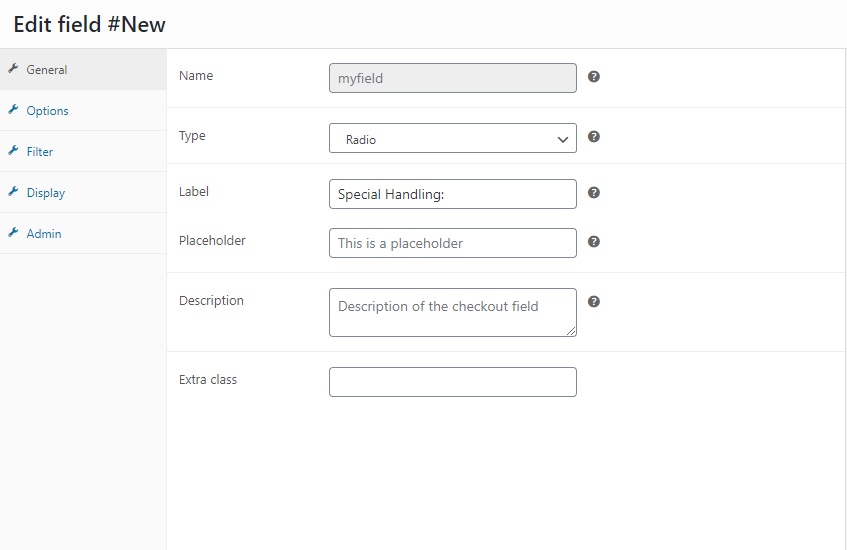
Em seguida, vá para Opções e adicione as informações necessárias para adicionar taxas quando os compradores selecionarem a opção de manuseio especial. Após isso salve as alterações.
Crie o campo filho
Agora, você precisará criar o campo filho com lógica condicional. Clique em Adicionar novo campo e insira os detalhes do seu campo filho. Nesse caso, o campo filho é o custo extra para itens frágeis.
Para usar a lógica condicional, marque a caixa para ativar a lógica condicional no lado direito da tela. Em seguida, selecione o campo pai que, neste caso, é “ Tratamento especial: ”. Como a carga frágil só pode ser utilizada quando o cliente desejar um tratamento especial, selecione “ Sim ” para a próxima opção.
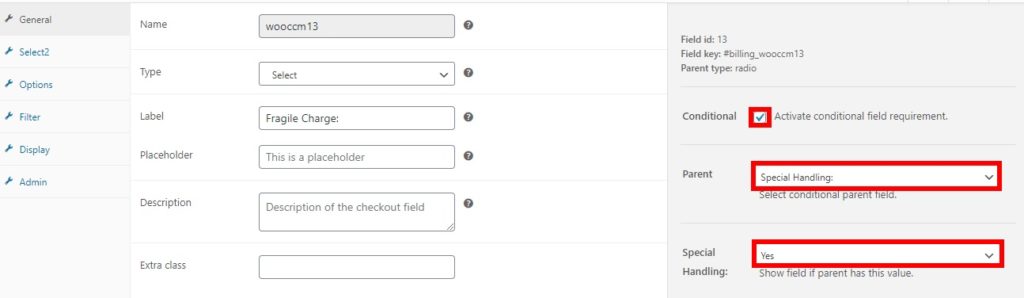
Depois disso, vá para Opções e adicione as opções para determinar se a etiqueta deve ser altamente frágil ou apenas normal. Depois disso, adicione as taxas necessárias para ambas as opções e salve as alterações.
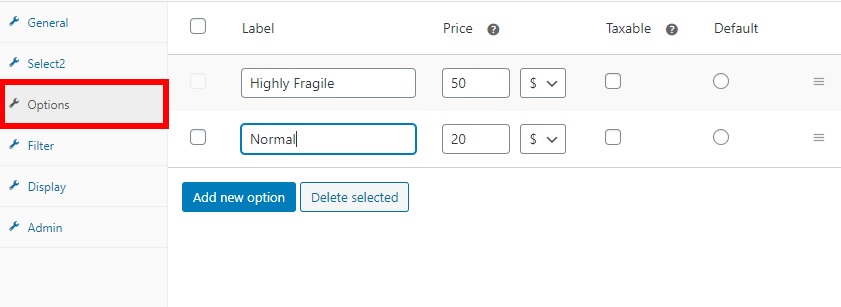
É isso, você acabou de adicionar taxas ao checkout do WooCommerce usando lógica condicional! A partir de agora, você adicionará cobranças frágeis ao valor total do cliente se ele selecionar a opção de manuseio especial. Como você pode ver na imagem acima, os usuários podem ver claramente o detalhamento de cada componente do preço em seu pedido.
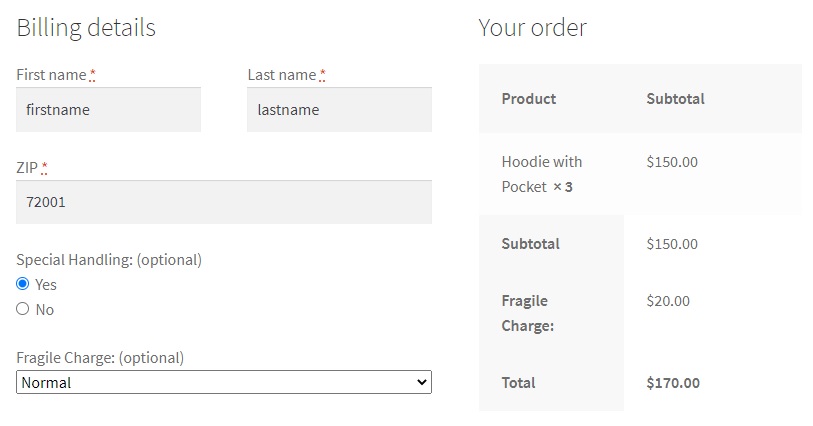
3. Adicione taxas ao WooCommerce Checkout programaticamente
Usar códigos para personalizar sua loja não é a xícara de chá de todos, mas oferece muito mais controle sobre as personalizações do seu site em comparação com os plugins. Portanto, se você tiver habilidades de codificação, também poderá adicionar taxas ao checkout do WooCommerce programaticamente.
Para fazer isso, você precisará editar o arquivo functions.php , portanto, antes de continuar, recomendamos que você faça backup do seu site. A edição desses arquivos é um processo delicado e perder até mesmo um único caractere em um código pode quebrar seu site. Além disso, certifique-se de usar um tema filho. Você pode criar um ou usar qualquer um desses plugins.
Para acessar seu arquivo functions.php , em seu painel do WordPress vá para Aparência > Editor de Temas . Você pode adicionar os snippets de código ou usar plugins como Insert Headers and Footers ou Code Snippets.
Podemos adicionar um grande número de taxas extras diferentes ao checkout. Aqui, mostraremos alguns dos exemplos mais comuns que você pode usar como base para levar seu checkout para o próximo nível.
3.1. Adicionar uma taxa fixa ao checkout
Na maioria das vezes, as taxas adicionais que adicionamos na página de checkout são taxas fixas. Por exemplo, as taxas de entrega expressa e manuseio especial que vimos antes. Para adicionar esse tipo de cobrança extra, use o código a seguir e edite o texto necessário para o nome do campo. No nosso caso, chamaremos de “ Cobrança Adicional ” e a taxa será de $5.
add_action ( 'woocommerce_cart_calculate_fees' , function () { if ( is_admin () && ! defined ( 'DOING_AJAX' )) { retorno ; } WC ()-> carrinho -> add_fee ( __ ( 'Cobrança Adicional' , 'txtdomain' ), 5 ); });
Com este código, uma taxa fixa de $ 5 chamada Taxa Adicional será automaticamente adicionada ao total da página de checkout do cliente.
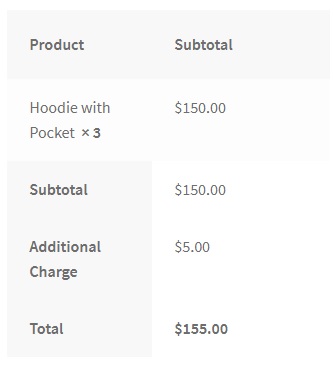
3.2. Adicionar uma taxa baseada em porcentagem
Embora a maioria das taxas adicionadas durante o checkout seja fixa, algumas delas podem ser baseadas em porcentagens, como impostos e cobranças de gateways de pagamento. Se você quiser adicionar algo assim à sua loja online, o código a seguir será útil para você. Neste caso, adicionaremos uma taxa de 5% ao preço total do pedido (produtos + frete).
add_action ( 'woocommerce_cart_calculate_fees' , function () { if ( is_admin () && ! defined ( 'DOING_AJAX' )) { retorno ; } $percentagem = 0,04 ; $percentage_fee = ( WC ()-> carrinho -> get_cart_contents_total () + WC ()-> carrinho -> get_shipping_total ()) * $percentage ; WC ()-> carrinho -> add_fee ( __ ( 'Tax' , 'txtdomain' ), $percentage_fee ); });
Agora, após adicionar esses códigos aos arquivos do tema, a taxa adicional será calculada automaticamente com a porcentagem fornecida. Em seguida, a taxa será adicionada ao total de seus clientes durante o checkout, que é de 4% do valor total. O valor do imposto é arredondado para o valor decimal neste caso.
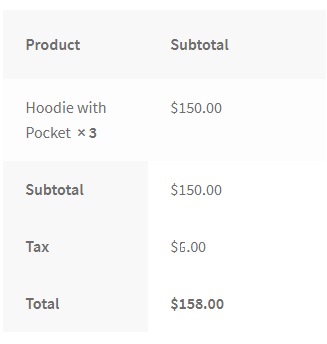
3.3. Adicionar taxa fixa a produtos específicos
Outra opção interessante é adicionar uma taxa fixa a produtos específicos. Por exemplo, se você tiver produtos que exigem manuseio ou remessa especial, poderá adicionar automaticamente uma taxa especial a eles. Se for esse o seu caso, você pode usar o seguinte script:
/* Adiciona taxa ao produto específico*/
add_action('woocommerce_cart_calculate_fees', 'add_fees_on_ids');
function add_fees_on_ids() {
if (is_admin() && !defined('DOING_AJAX')) {return;}
foreach( WC()->cart->get_cart() as $item_keys => $item) {
if( in_array( $item['product_id'], fee_ids() )) {
WC()->cart->add_fee(__('Cobrança Adicional'), 10);
}
}
}
função taxa_ids() {
array de retorno(652.645.625);
}Neste exemplo, adicionamos uma taxa fixa de $ 10 quando o usuário adiciona produtos com ID 652, 645 e 625. Basta pegar o código como base e ajustar a taxa que deseja cobrar e o ID dos produtos que deseja aplicar isso para.
Conclusão
Em suma, adicionar taxas extras ao checkout pode ser útil em diferentes situações:
- Entrega expressa
- Opções especiais de manuseio
- Taxas de forma de pagamento
- Taxas de envio dependendo do país ou região
- Imposto
Independentemente do tipo de taxas extras que você adicionar, certifique-se de que elas sejam claras para os clientes. As taxas ocultas são uma das principais causas de abandono de carrinho, por isso recomendamos que você seja transparente com suas taxas.
Neste tutorial, mostramos 3 maneiras diferentes de adicionar taxas ao checkout do WooCommerce:
- Do WooCommerce
- Com um plug-in
- Programaticamente
Qual é o melhor para você? Depende. O WooCommerce permite que você inclua taxas adicionais, mas padrão, mas tem opções muito limitadas quando se trata de adicionar campos e opções. Se você deseja mais flexibilidade para adicionar taxas com mais campos e lógica condicional, mas sem usar nenhum código, o Checkout Manager for WooCommerce é uma ótima alternativa. É um plugin freemium que o ajudará a personalizar seu checkout e levá-lo ao próximo nível.
Como alternativa, se você deseja flexibilidade, mas não deseja instalar nenhum plug-in, pode personalizar sua loja online usando código. Isso oferece muitas opções e permite que você faça praticamente qualquer coisa, mas você precisa de habilidades de codificação.
Para obter mais informações sobre como melhorar seu checkout, consulte alguns destes guias:
- WooCommerce Checkout – O guia completo
- Melhores plugins de checkout WooCommerce
- Como personalizar a página de checkout do WooCommerce
Você teve algum problema ao adicionar taxas extras ao checkout em sua loja? Deixe-nos saber na seção de comentários abaixo!
